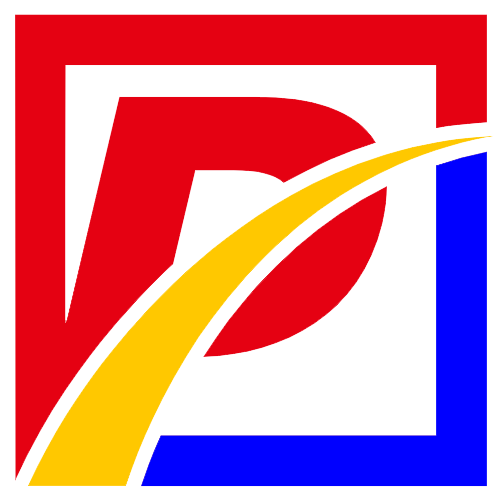通过闪蒸的一个例子来学习Aspen Plus,本例介绍组分输入、建立流程、物性选择、实际模拟运行等一系列操作。
闪蒸是化工生产过程中比较常见,也是比较简单的单元过程之一。闪蒸模块位于Model Palette(模型调色版)的Separators(分离器)标签下:
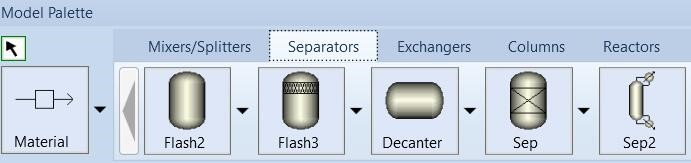
各个模块的详细解释:
|
模块名称 |
描述 |
目的 |
应用 |
|
Flash2 |
双出口闪蒸 |
基于严格的汽液或汽液液平衡,将入口物流分离为两个出口物流 |
闪蒸器、蒸发器、分离罐、单级分离器 |
|
Flash3 |
三出口闪蒸 |
基于严格的汽液液平衡,将入口物流分离为两个出口物流 |
倾析器、双液相的单级分离器 |
|
Decanter |
液液倾析器 |
将入口物流分离为两个液相出口物流 |
倾析器、无汽相的双液相单级分离器 |
|
Sep |
组分分离器 |
基于指定的流程或分割比,将入口物流分离为多个出口物流 |
组分分离操作,如蒸馏或吸收,当分离细节不详或不重要时 |
|
Sep2 |
双出口组分分离器 |
基于指定的流程、分割比或纯度、将入口物流分离为两个出口物流 |
组分分离操作,如蒸馏或吸收,当分离细节不详或不重要时 |
例1:甲醇/水溶液,其质量组成为:水60%和甲醇40%,进料温度40℃,压力1atm(1atm=101325Pa),流量1000kg/h。
求:
①计算该物流的泡点温度
②计算物流的露点温度
③该物流在85℃和1atm下闪蒸,求闪蒸汽相分数。热力学模型采用NRTL-RK(液相用NRTL活度系数模型,汽相用RK状态方程)
下面是详细的求解过程:
①计算该物流的泡点温度:
步骤1:打开Aspen Plus
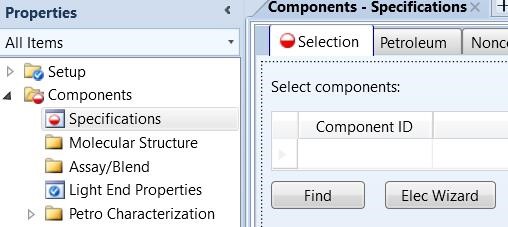
在右侧输入组分数据,也就是例子中的甲醇/水两个组分。
首先输入组分-水,点击find,在Name or alias中输入h2o或者输入water或者直接在上面的界面的component ID输入water(一定要是国际通用的物料名称)然后回车,
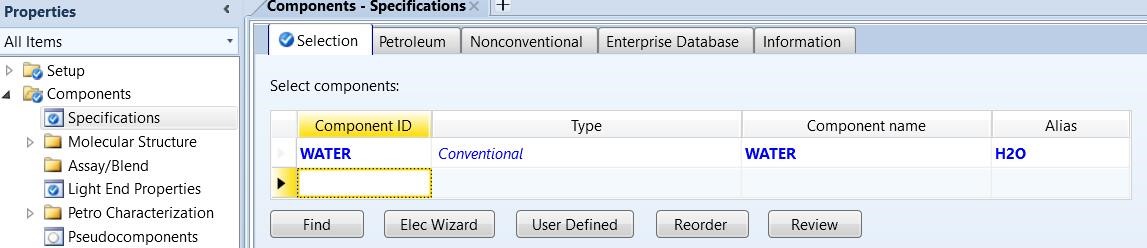
然后输入另外一个组分甲醇(ch4o)
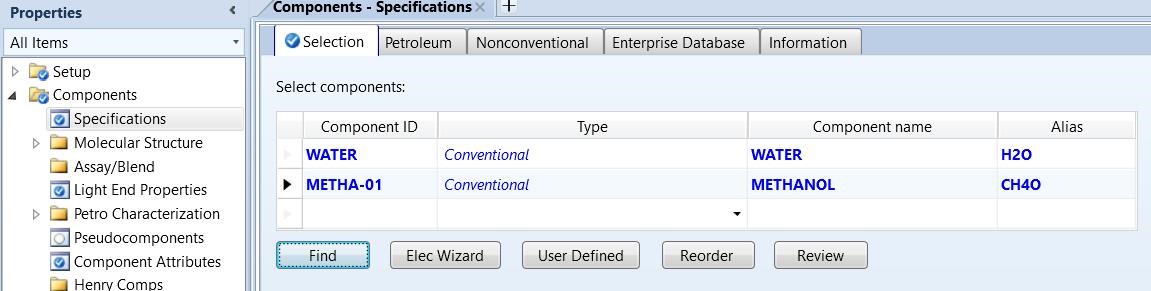
步骤2:选择物性方法,
点击左侧的Methods,在base-methods中选择NRTL-RK物性方法,
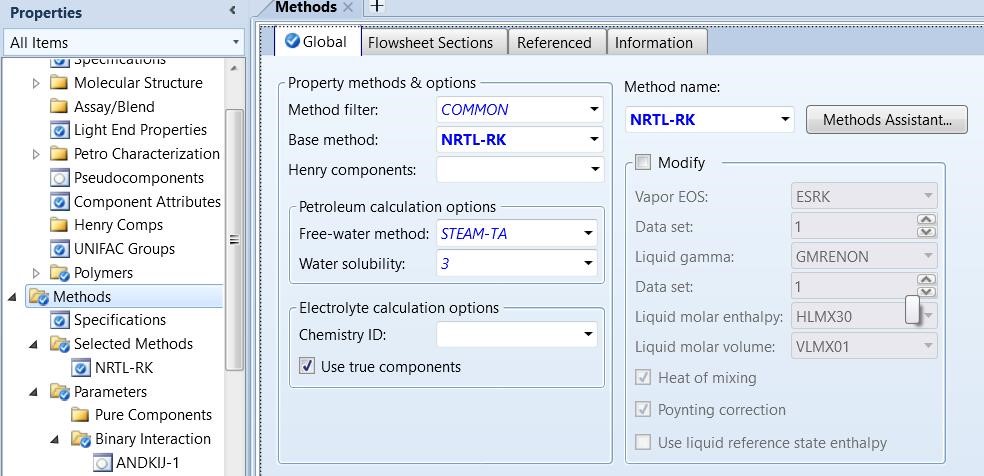
在parameters->binary interaction下的NRTL-1确认属性
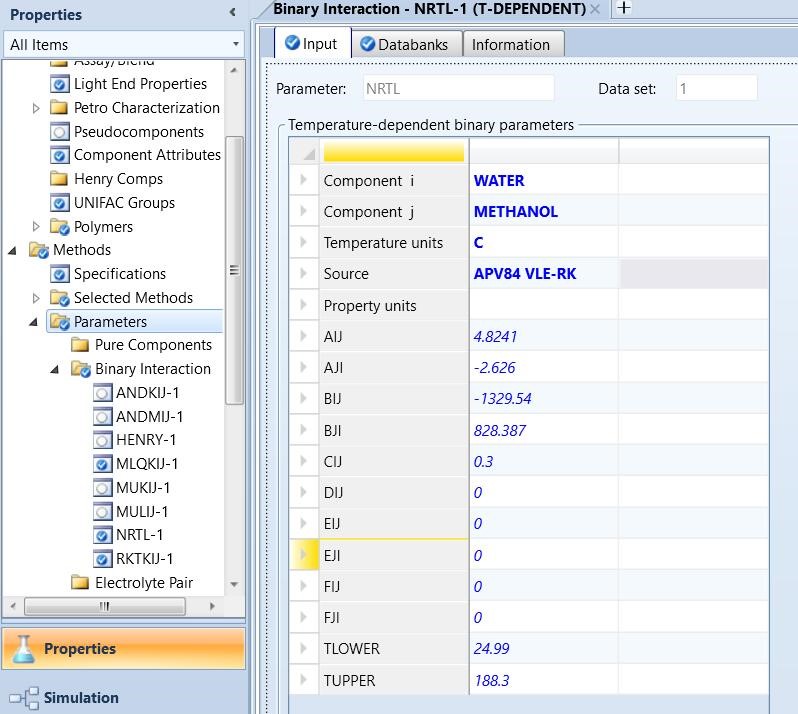
其实就是点击一下就可以了,不用填数据,如果一开始物性方法选错了后面改正之后这里也是没有数据的,这时候需要点击Reset(shift+F5)进行重置。
步骤3:建立Simulations流程模拟
在左侧点击simulation
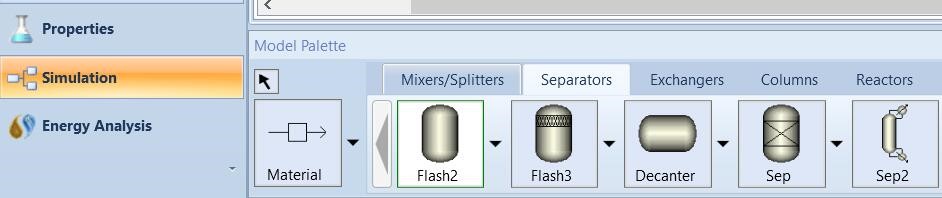
选择Separators下的Flash2
添加物流,点击meterial然后添加三股物流到我们刚刚添加的模块
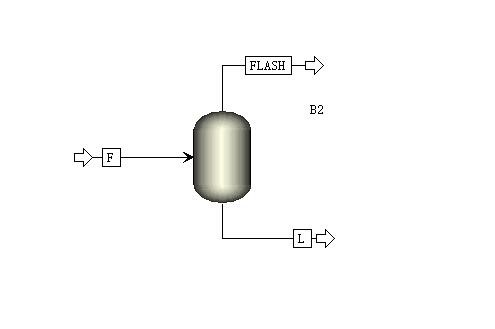
点开Streams下的F物料线然后输入进料量F的参数,注意一定要选对单位。
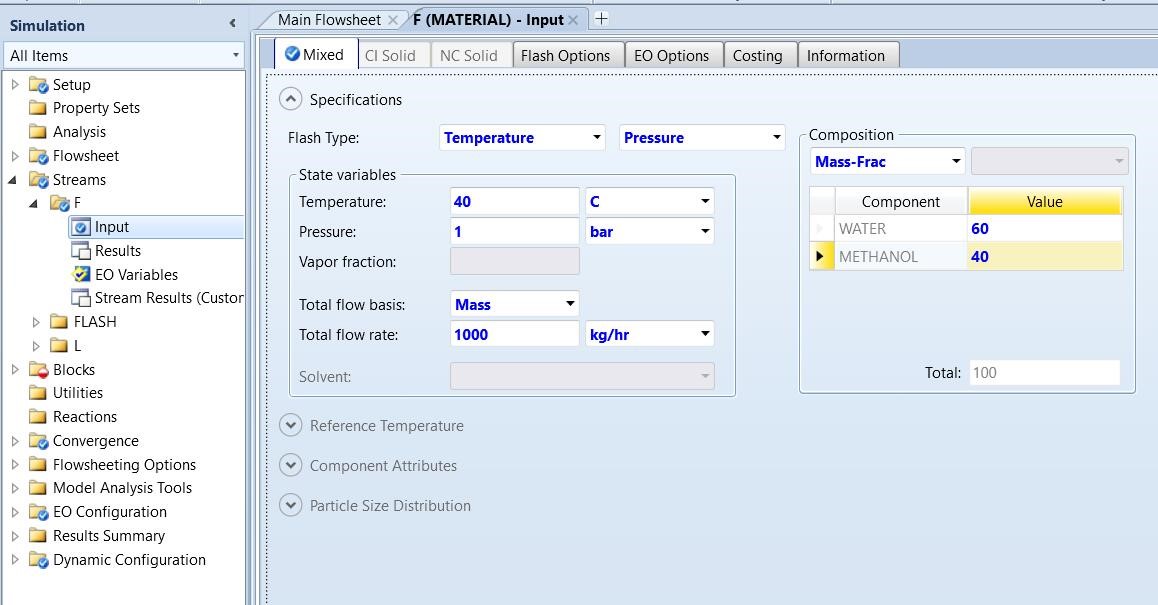
点开Blocks下的b1这个b1代表的是闪蒸罐的名字,如果在画模拟图的时候已经改过名了那这个时候就是对应的改过之后的名字。
输入闪蒸条件汽相分数为0,压力1atm,
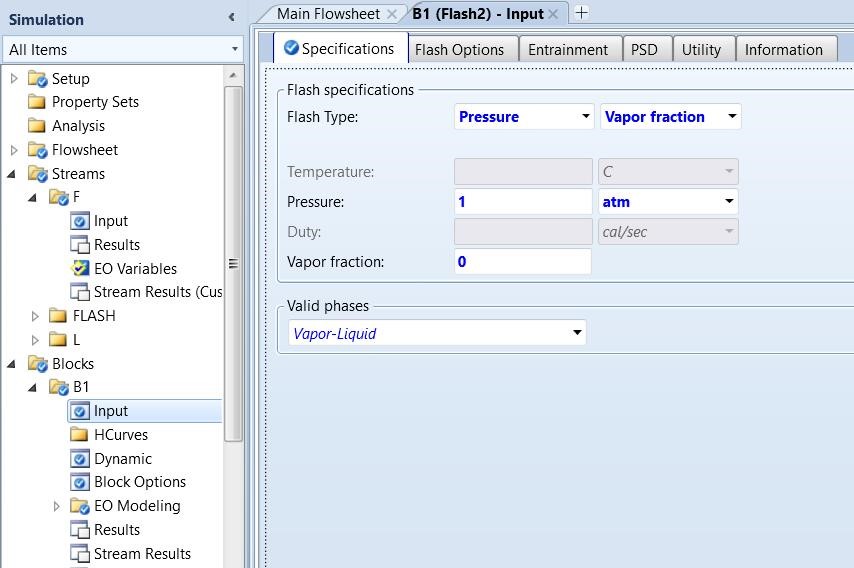
至此数据输入全部完成,点击Blocks下的Results查看,看到出口温度79.4928℃,这个就是泡点温度,因为对应的汽相分数为0(Aspen Plus一般是摩尔汽相分数)。闪蒸单元热负荷11269.1cal/sec,表示闪蒸过程需要吸收热量,这里的热量单位可以换成自己熟悉的单位,并且以后在模拟的时候一定要特别的注意所使用的单位。
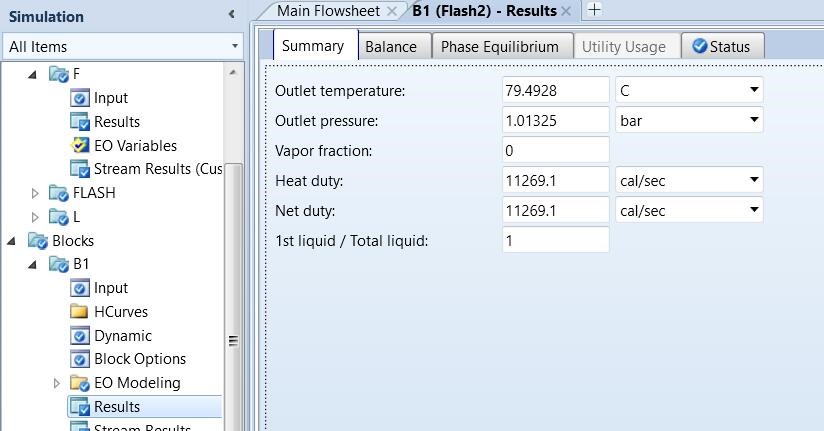
点击Blocks->B1->Stream Results可以看你到物流信息
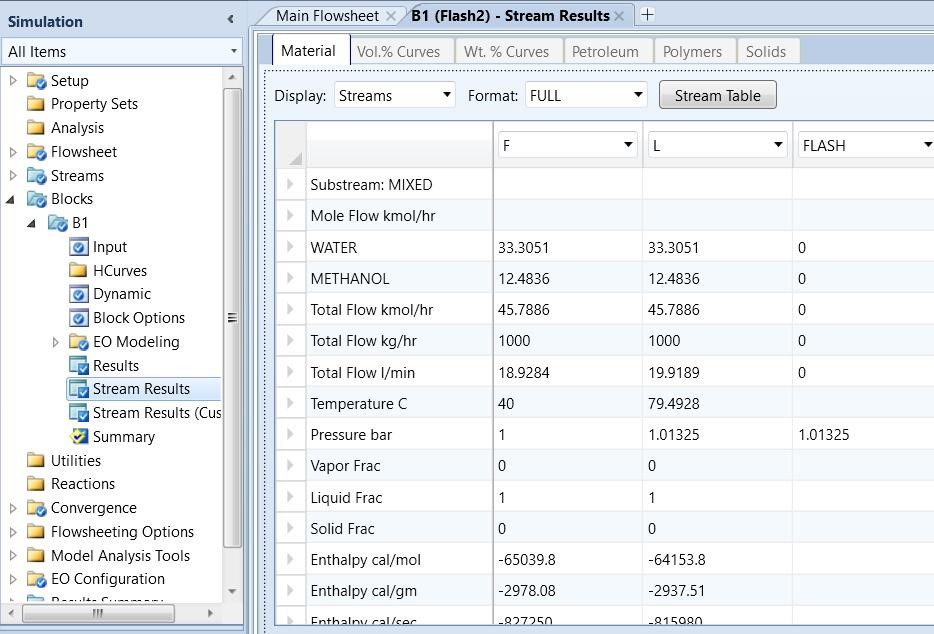
②计算物流的露点温度
只需要将Blocks->B1->Input下的Vapor fraction(蒸汽比例)改为1(表示全部变成蒸汽的情况)即可
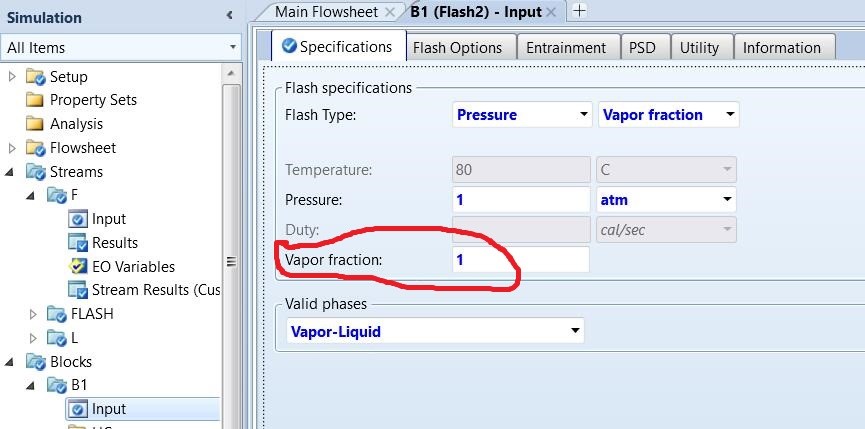
点击菜单栏的Reset进行重置然后点击Run运行
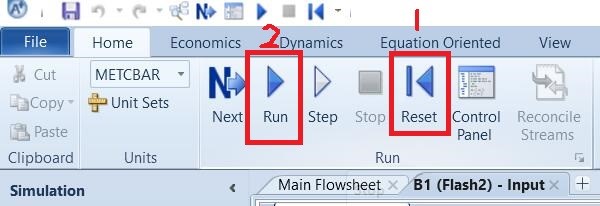
查看结果同计算泡点温度,可以看到露点温度为92.6238℃(下图)。
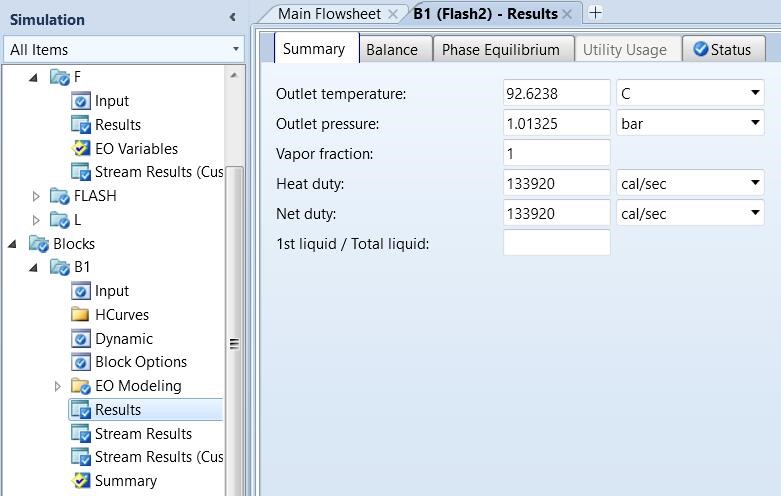
③该物流在85℃和1atm下闪蒸,求闪蒸汽相分数。
其它同计算泡点温度,修改B1即闪蒸器参数为温度80℃,压力为1atm
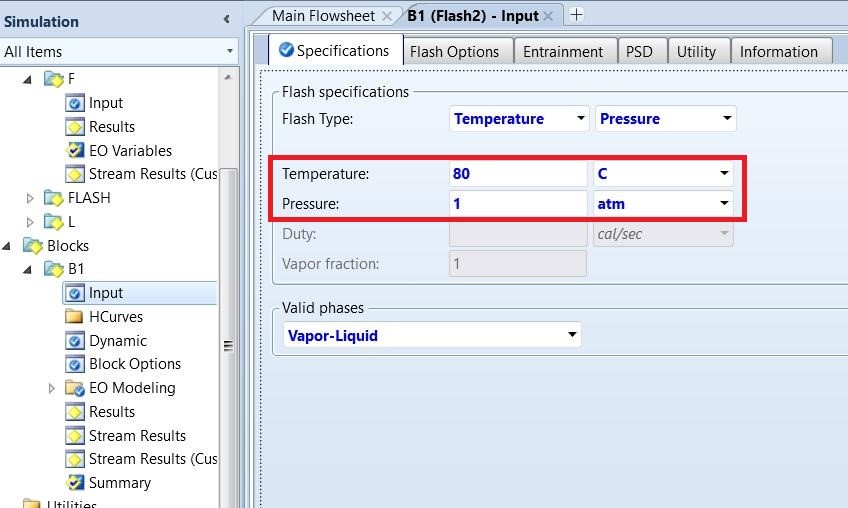
同样先Reset重置然后Run运行,同样的方式查看结果(Blocks->B1->Results)
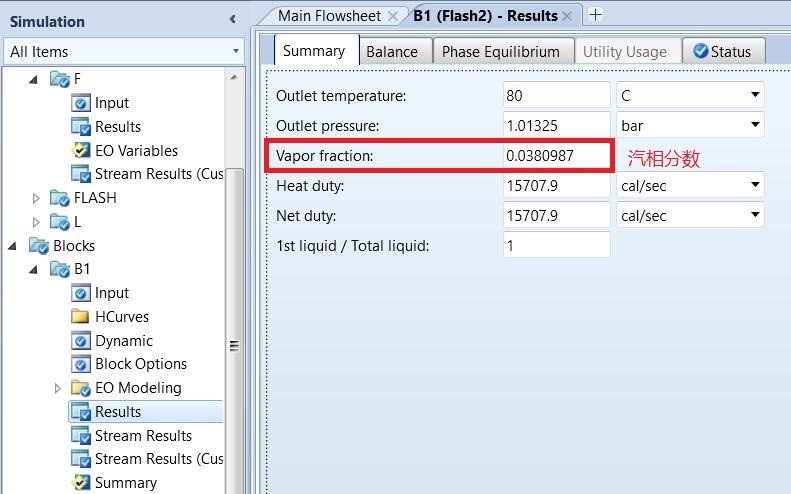
可以看到汽相分数为0.0380987(摩尔汽相分数)。
这样一个简单的闪蒸例子就介绍完了,如有疑问欢迎给我留言。下面是一道习题,可以检验大家的掌握情况。
练习题1:在100Kpa下,组成为40%(质量分数,下同)苯、60%甲苯的混合物,泡点进料,流量100kmol/h
①计算露点温度
②将此混合物在100kPa下进行闪蒸,使进料的60%汽化,求闪蒸温度、闪蒸过程热负荷。物性方法RK-Soave。
可以在公众号(PVDesign)中回复“AP练习题1”查看结果。